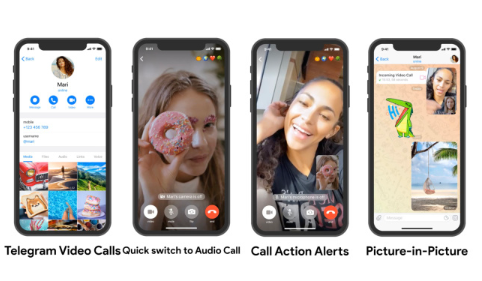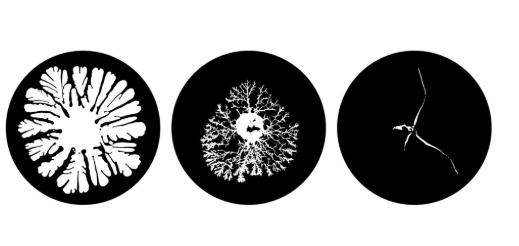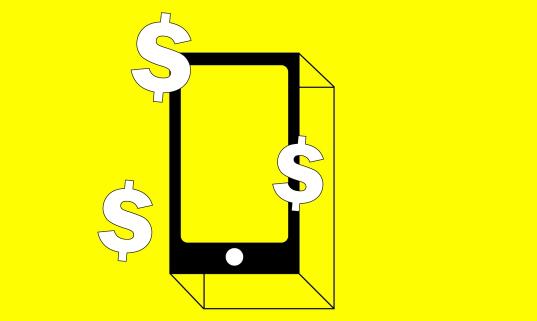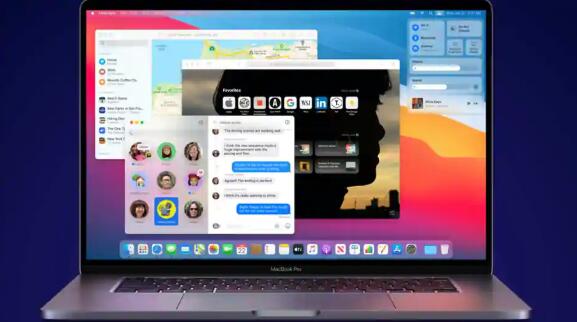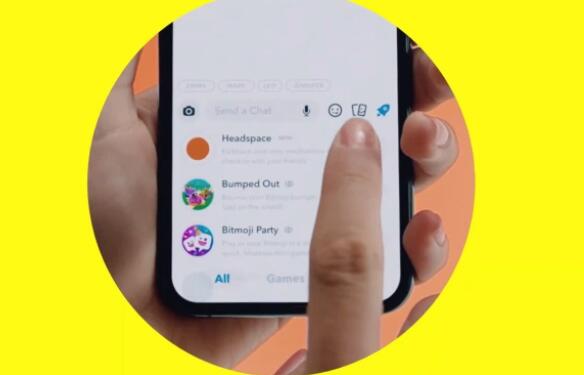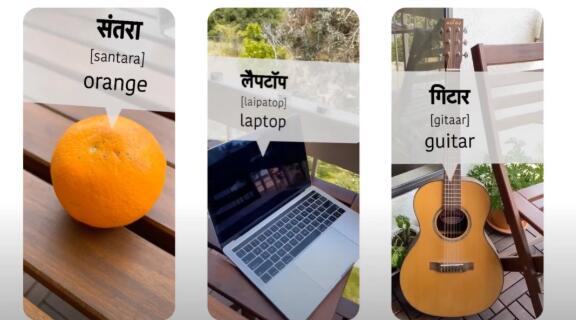如何在Mac和Windows PC之间轻松共享文件
是否需要将文件从Mac传输到Windows计算机,反之亦然?不用担心,这是一个简单的过程。您可以通过几种不同的方式来执行此操作,这是我们从“利用信息”中学到的。
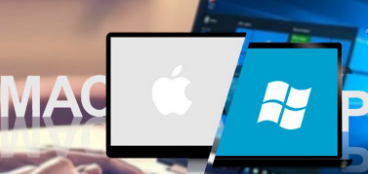
如何将文件从Mac传输到Windows。
从Mac到Windows传输文件的最明显方法是使用两种操作系统都提供的内置功能。但是,这种方法有一个主要缺点。仅当两台计算机都在同一LAN上时,此过程才有效。如果没有,您将需要寻求第三方解决方案。
您需要进行一些设置才能在Mac和PC之间共享文件。首先,您需要允许Mac共享文件。请按照以下步骤操作:
1.单击屏幕左上角的Apple图标。
2.进入系统偏好设置->共享。
3.选中左侧窗格中“文件共享”旁边的框。
4.单击“选项”按钮,将打开一个新窗口。
5.选中“使用SMB共享文件和文件夹”。
6.选中“使用AFP共享文件和文件夹”旁边的框。
7.在下面的“ Windows文件共享”框中,选中要共享其文件的每个用户旁边的框。
8.输入用户密码。
9.单击完成。
您将返回到“共享”窗口。您需要选择要与Windows计算机共享的文件夹和用户。按“共享文件夹”和“共享用户”下的加号(+)和减号(-)按钮调整您的首选项。最后,您需要保存Mac的IP地址。您将在消息“文件共享:打开”下找到它。
现在是瞄准Windows PC的时候了。请按照以下说明将文件从Mac传输到Windows:
1.打开文件资源管理器。
2.在窗口顶部的地址栏中,键入,然后输入Mac的IP地址。应该获得类似于192.168.1.68的内容。
3.将会出现一个新窗口,要求输入用户名和密码。
4.输入与Mac上完全相同的凭据。
File Explorer将显示您添加到Mac上“ Shared Folders”和“ Shared Users”列表中的所有文件夹和用户。您可以像移动其他Windows文件夹一样移动,编辑和复制文件夹。